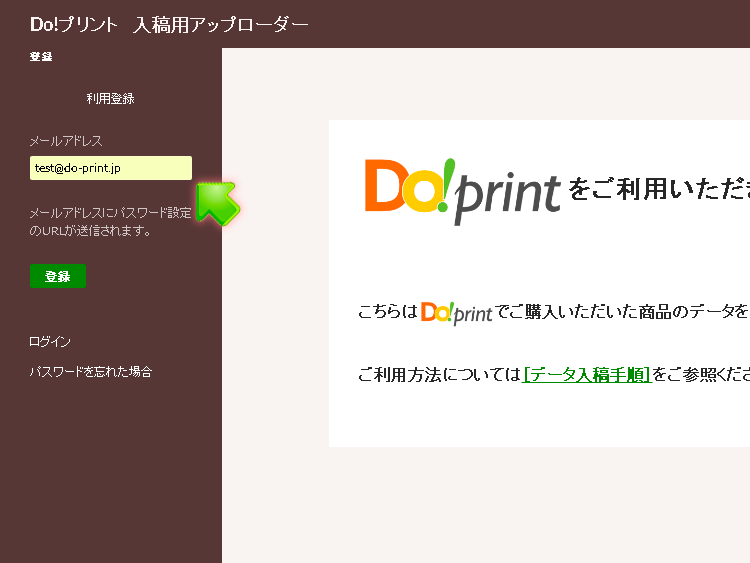 左のフォームにメールアドレスを入力し、登録ボタンを押します。
左のフォームにメールアドレスを入力し、登録ボタンを押します。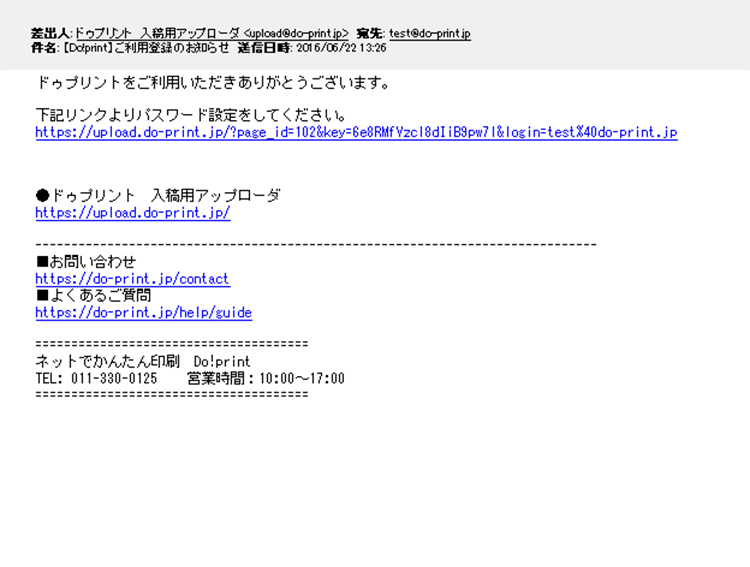 登録したメールアドレスにパスワード設定のURLが記載されていますので、クリックし開きます。
登録したメールアドレスにパスワード設定のURLが記載されていますので、クリックし開きます。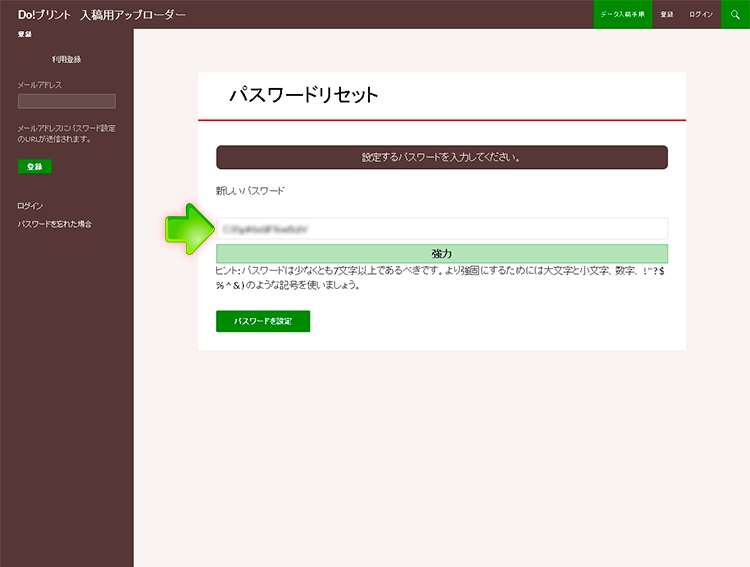 希望するパスワードを入力し、[パスワードを設定]ボタンをクリックします。
希望するパスワードを入力し、[パスワードを設定]ボタンをクリックします。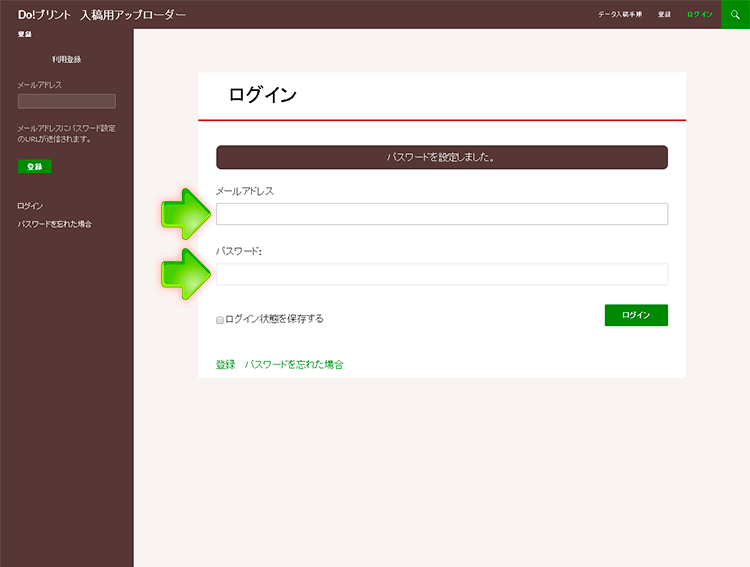 パスワードを設定しましたら、登録したメールアドレスとパスワードを入力してログインします。
パスワードを設定しましたら、登録したメールアドレスとパスワードを入力してログインします。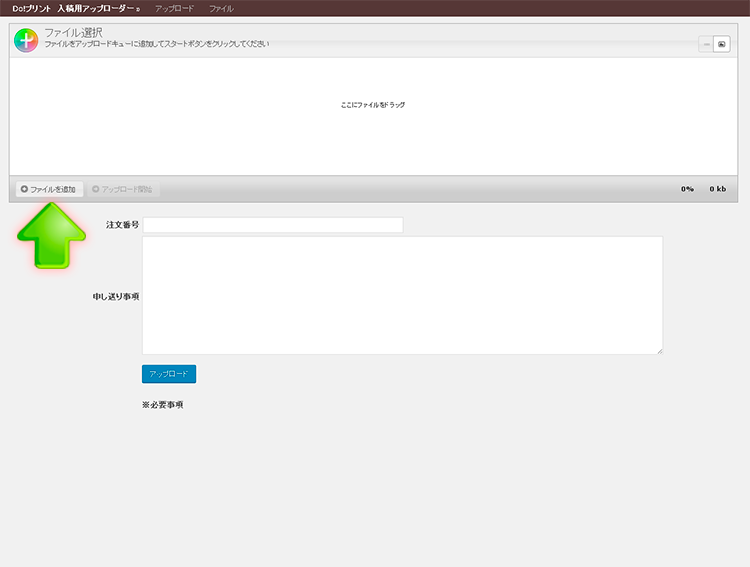 アップロード画面です。 [ファイルを追加]ボタンを押すか、画面にファイルをドラッグして印刷データを追加します。
アップロード画面です。 [ファイルを追加]ボタンを押すか、画面にファイルをドラッグして印刷データを追加します。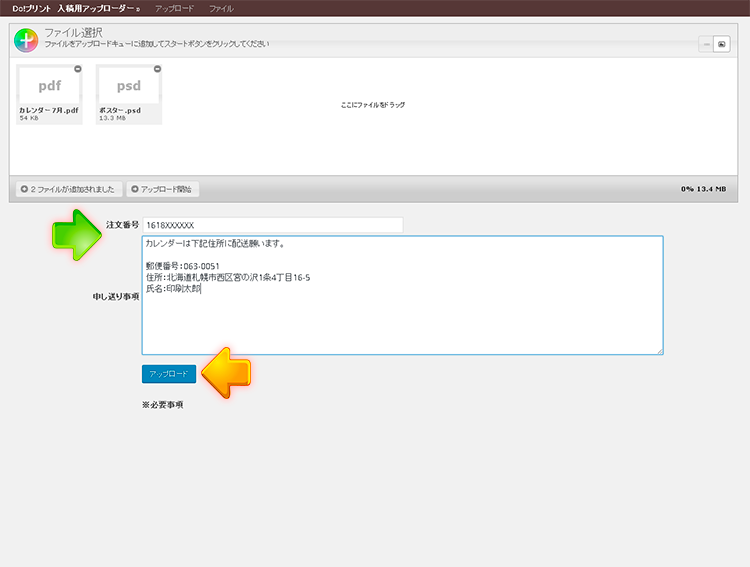 [注文番号]を記入し、[申し送り事項]がある場合は入力します。 内容を確認し、[アップロード]ボタンをクリックします。
[注文番号]を記入し、[申し送り事項]がある場合は入力します。 内容を確認し、[アップロード]ボタンをクリックします。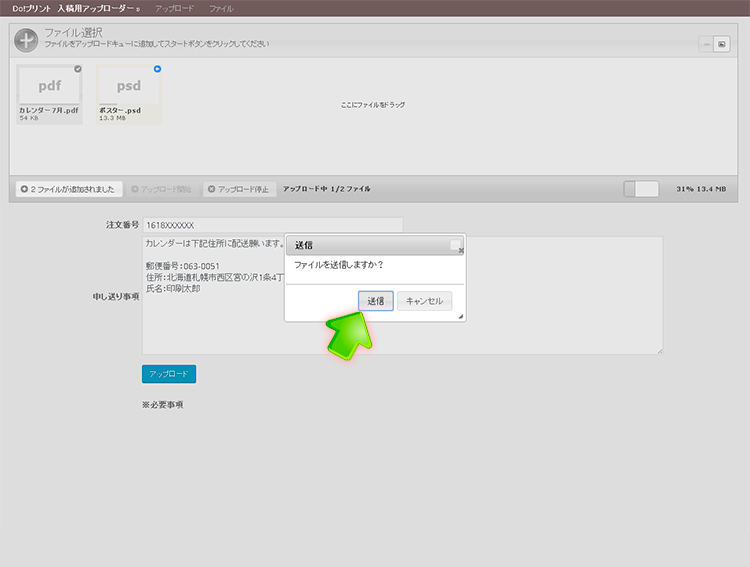 ファイル送信の確認が表示されますので[送信]ボタンをクリックします。
ファイル送信の確認が表示されますので[送信]ボタンをクリックします。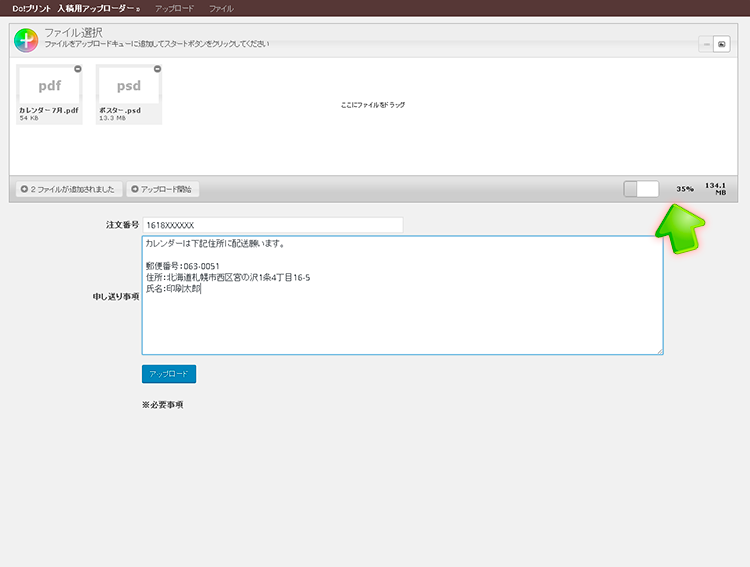 ファイルのアップロードが始まります。 右中段に[送信状況]が表示されます。100%になるまでお待ちください。
ファイルのアップロードが始まります。 右中段に[送信状況]が表示されます。100%になるまでお待ちください。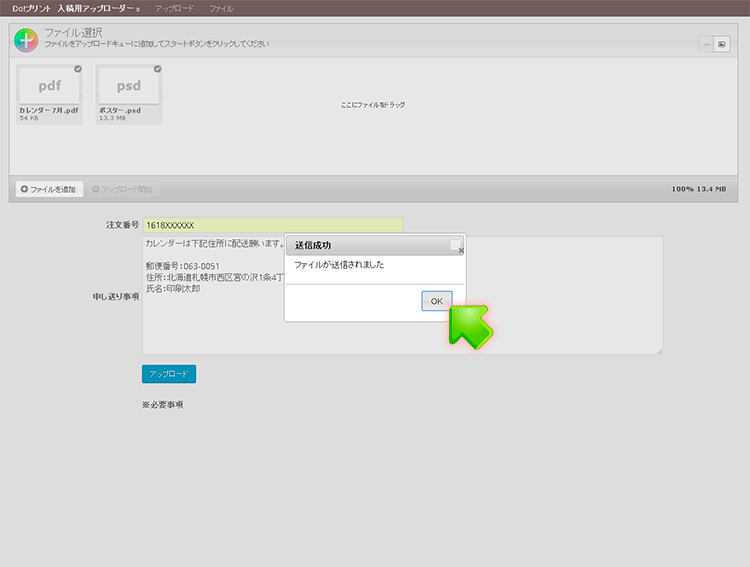 アップロードが完了すると送信完了の画面が出ますので、[OK]ボタンをクリックしてください。
アップロードが完了すると送信完了の画面が出ますので、[OK]ボタンをクリックしてください。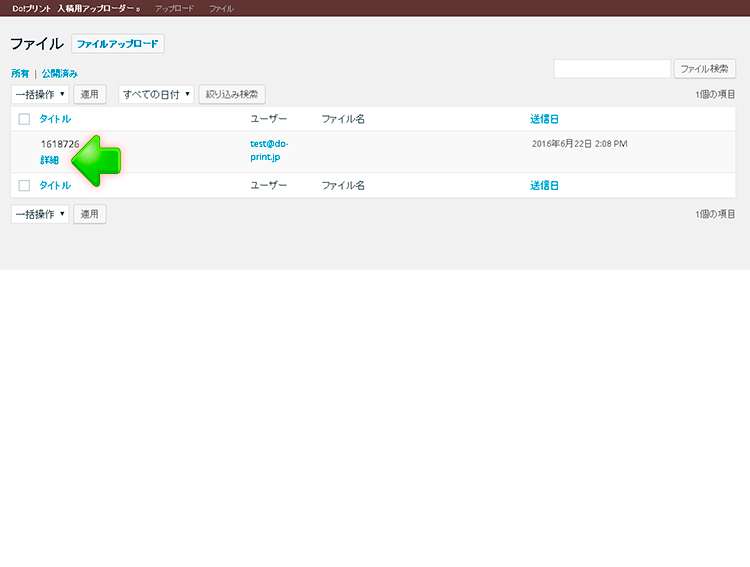 ファイルのアップロードが完了すると、履歴として保存されます。 [詳細]をクリックするとアップロードの詳細を確認することができます。
ファイルのアップロードが完了すると、履歴として保存されます。 [詳細]をクリックするとアップロードの詳細を確認することができます。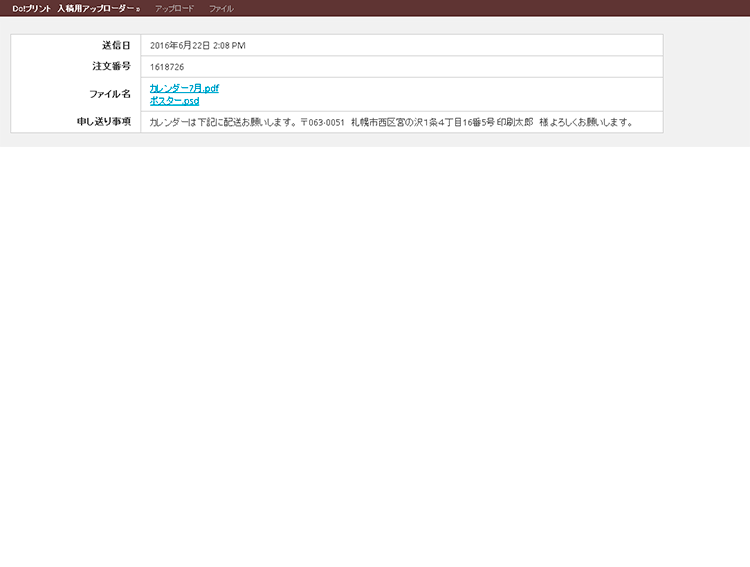 「送信日」「注文番号」「アップロードしたファイル」、「申し送り事項」を確認することができます。 ファイルはリンクをクリックするとダウンロードすることができます。
「送信日」「注文番号」「アップロードしたファイル」、「申し送り事項」を確認することができます。 ファイルはリンクをクリックするとダウンロードすることができます。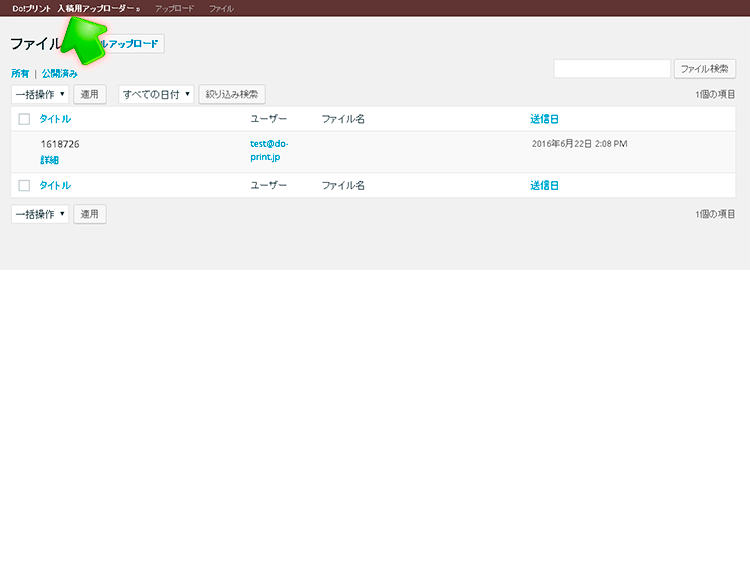 アップロード作業を完了し、ログアウトするには画面左上の[Do!プリント 入稿用アップローダー]をクリックします。
アップロード作業を完了し、ログアウトするには画面左上の[Do!プリント 入稿用アップローダー]をクリックします。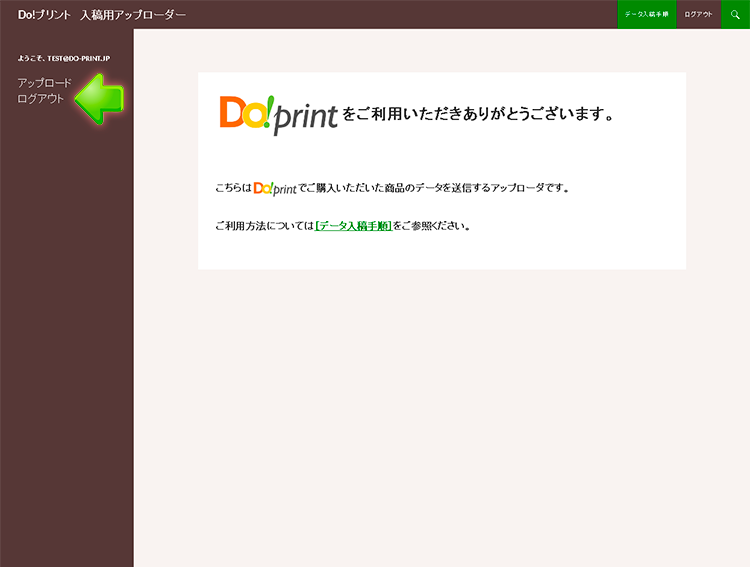 トップ画面に戻りますので、[ログアウト]をクリックします。 アップロード画面に戻る場合は[アップロード]をクリックしてください。
トップ画面に戻りますので、[ログアウト]をクリックします。 アップロード画面に戻る場合は[アップロード]をクリックしてください。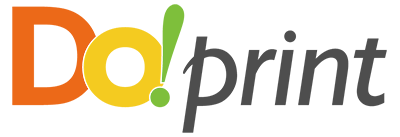 アップローダーのアカウントはセキュリティ確保のため、商品発送から1週間程で削除されます。
アップローダーのアカウントはセキュリティ確保のため、商品発送から1週間程で削除されます。